
Saludos amigos! Bienvenido a la tercera lección. Hoy prepararemos un diseño en el que entrenaremos. Un punto importante!
¿Necesita un diseño o puede hacerlo solo viendo el curso?
Personalmente, creo que sin práctica, este curso será completamente inútil. Simplemente no recuerdas nada. Por lo tanto, antes de pasar a las siguientes lecciones, ¡asegúrese de completar esta!
Topología de banco de laboratorio
Y así, ya te mostré la topología de diseño. Se ve así:
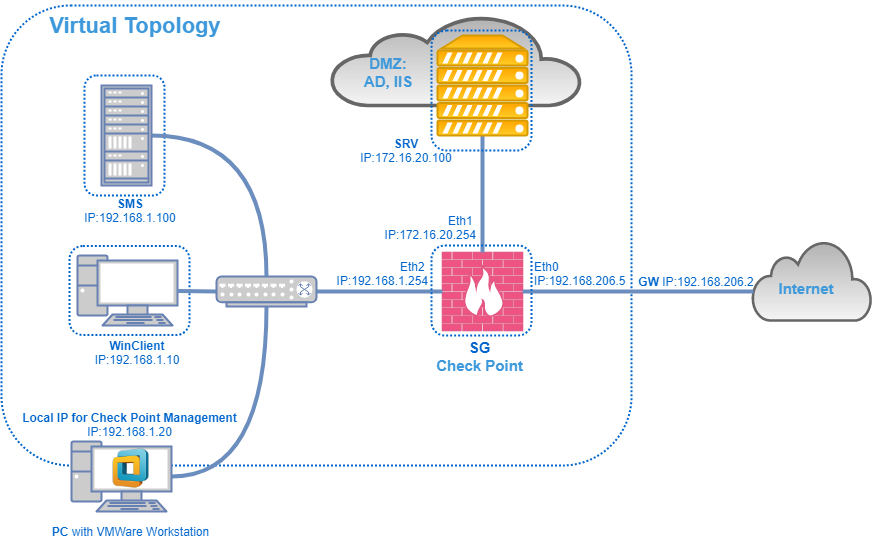
Consiste en:
- Administración del servidor ( SMS ), que se encuentra en la red local;
- Security Gateway , que se encuentra en el perímetro imaginario de la red. La puerta de enlace tiene tres interfaces. Externo, interno y DMZ;
- La computadora del usuario es la PC del usuario . Se conectará a través de SG;
- Computadora con SmartConsol . Desde allí gestionaremos la configuración;
- Windows Server en la DMZ, que actúa como un controlador de dominio y un servidor web (es decir, IIS se está ejecutando).
¿Dónde vamos a desplegar todo esto? En general, hay tres opciones:
- ESXi;
- VMware Workstation
- VirtualBox
Personalmente, usaré VMware Workstation, como Es un poco más conveniente y accesible para todos.
Entonces necesitamos dos imágenes:
- Compruebe Point Gaia R80.20 para el servidor de administración ;
- Verifique el punto Gaia R80.20 para la puerta de enlace .
Sí, a diferencia de 80.10, estas dos imágenes son diferentes.
Descargue los archivos iso aquí .
Requisitos del sistema
Según los requisitos del sistema. Hay un documento Check Point R80.20 Notas de la versión. Hay una etiqueta para los requisitos mínimos del sistema para la versión OpenServer:
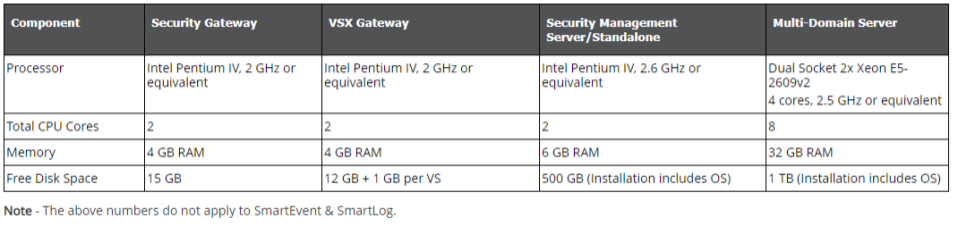
Como puede ver, para la puerta de enlace necesitamos al menos
2 núcleos, 4 GB de RAM y un disco duro de 15 GB . Para los requisitos de gestión son mucho más altos. Estos son
2 núcleos, 6 GB de RAM y un disco duro de
500 GB . Naturalmente usaremos menos porque No necesitamos un gran almacenamiento debajo de los registros. Solo tenemos un diseño.
A continuación se detallan los parámetros de las "máquinas virtuales" que crearemos:
- SMS: 6 GB de RAM, 2 núcleos de vCPU, 50 GB de disco duro;
- SG: 4 GB de RAM, 2 núcleos de vCPU, 50 GB de disco duro;
- 3 adaptadores virtuales.
Si recuerda nuestro diseño, solo hay tres interfaces en la puerta de enlace.
Mi computadora, en la que se implementará el diseño, también será virtual. Con las siguientes especificaciones:
CPU - 4 núcleos de vCPU, RAM - 16GB, HDD - 200GB¿Por qué es virtual? El hecho de que mi computadora portátil no tire de ese circuito. Por lo tanto, creé una "máquina virtual" en ESXi con Windows 10, dentro de la cual subiré el diseño a VMware Workstation. ¿Por qué no estoy creando todo el diseño en ESXi? Una pregunta razonable, quizás sería más conveniente. Pero me temo que muchos estudiantes del curso no tienen un servidor de virtualización a mano, pero siempre puede instalar VMware Workstation.
Si volvemos a nuestro esquema, entonces la computadora -
PC con VMware Workstation es mi estación de trabajo virtual. Me conectaré a él a través de RDP y desplegaré el diseño allí.
Por supuesto, puede implementar el diseño directamente en su computadora si cumple con los requisitos especificados. Si su computadora es más débil y no hay un servidor de virtualización disponible, puede volver a comunicarse con el centro de capacitación de NTC y
solicitar acceso al diseño . El siguiente es un video tutorial donde veremos el diseño y mostraremos cómo crear un adaptador virtual.
Lección de video
En la próxima lección, ya instalaremos e inicializaremos los dispositivos. La lección, como siempre, aparece primero en nuestro
canal de YouTube .